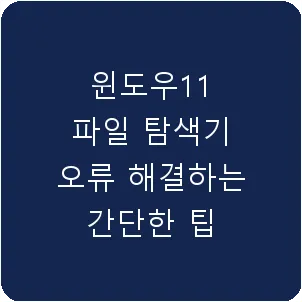
윈도우11 파일 탐색기 오류 해결을 위한 팁을 설명해 드리겠습니다.
파일 탐색기 재시작
가장 손쉬운 해결책은 파일 탐색기를 다시 시작하는 것입니다.
- 작업 관리자 실행하기: Ctrl + Shift + Esc 키를 눌러서 작업 관리자를 시작합니다.
- 파일 탐색기 종료하기: ‘프로세스’ 탭에서 ‘Windows 탐색기’를 찾아 선택하고 ‘작업 끝내기’를 누릅니다.
- 탐색기를 재시작하려면 작업 관리자에서 ‘파일’ 메뉴를 열고 ‘새 작업 실행’을 선택한 후 ‘explorer.exe’를 입력하고 ‘확인’을 눌러주세요.
윈도우 업데이트 확인하기
파일 탐색기에서 발생하는 오류는 흔히 최신 윈도우 업데이트가 완료되지 않아 나타납니다.
- 설정 접근하기: 시작 메뉴에서 ‘설정’을 선택합니다.
- 업데이트와 보안 옵션: ‘업데이트와 보안’을 클릭합니다.
- 업데이트 점검: ‘Windows 업데이트’ 섹션에서 ‘업데이트 점검’을 선택합니다.
- 업데이트 설치하기: 이용 가능한 업데이트가 있을 경우 이를 설치하고 시스템을 재시작하세요.
파일 탐색기 옵션 기본값 복원
파일 탐색기의 설정을 초기화하면 문제를 해결할 수 있습니다.
- 파일 탐색기 설정 열기: 파일 탐색기를 실행한 후, 오른쪽 상단에 있는 ‘보기’ 탭을 클릭하고 ‘옵션’을 선택합니다.
- 기본값 복구: ‘일반’ 메뉴에서 ‘기본값 복구’ 버튼을 누릅니다.
- 재설정이 완료되었습니다: ‘보기’ 탭에서 ‘폴더 옵션’을 기본 설정으로 되돌립니다.
시스템 파일 점검
손상된 시스템 파일은 파일 탐색기에서 오류를 일으킬 수 있습니다. 이 문제를 해결하기 위해 시스템 파일 검사 도구를 활용하여 복구할 수 있습니다.
- 명령 프롬프트 실행하기: 시작 메뉴에서 ‘명령 프롬프트’를 관리자 모드로 엽니다.
- sfc /scannow 명령어를 실행하려면 sfc /scannow라고 입력한 후 엔터 키를 누릅니다.
- 검사 중 대기: 시스템 파일 검사가 끝날 때까지 기다립니다. 손상된 파일이 발견되면 자동으로 복구 절차가 진행됩니다.
디스크 조각 정리 최적화
디스크 공간이 부족하거나 파일이 단편화되면 파일 탐색기의 속도가 느려질 수 있습니다.
- 디스크 정리 시작하기: 시작 메뉴에서 ‘디스크 정리’를 찾아 실행합니다.
- 파일을 정리하려면 먼저 정리할 파일을 선택한 다음 ‘확인’ 버튼을 누릅니다.
- 디스크 조각 정리 진행: 시작 메뉴에서 ‘디스크 조각 정리’를 검색하여 ‘드라이브 최적화 및 조각 정리’를 실행합니다.
- 드라이브 최적화: 최적화할 드라이브를 선택한 후 ‘최적화’ 버튼을 눌러주세요.
새로운 사용자 프로필 만들기
사용자 프로필이 무너졌을 때는 새로운 프로필을 만들어서 문제를 해결할 수 있습니다.
- 시작 메뉴를 열고 ‘설정’ 옵션을 선택합니다.
- 계정 선택: ‘계정을 선택한 후 ‘가족 및 다른 사용자’ 항목으로 이동합니다.
- 새로운 사용자 추가: ‘다른 사용자 추가’ 버튼을 클릭한 후 화면에 안내하는 대로 새 계정을 생성합니다.
- 새로 생성한 사용자 계정으로 로그인하여 파일 탐색기에서 발생한 오류가 해결되었는지 점검해 보세요.
윈도우 복구
모든 방법을 시도했음에도 여전히 문제가 해소되지 않는다면, 윈도우 복구를 생각해볼 수 있습니다.
- 시작 메뉴에서 ‘설정’을 선택하여 열어주세요.
- 업데이트와 보안 항목을 선택합니다.
- 복구 선택: 좌측 메뉴에서 ‘복구’ 옵션을 클릭합니다.
- PC 초기화: ‘PC 초기화’ 항목에서 ‘시작’ 버튼을 누르고 화면의 안내에 따라 초기화 작업을 수행합니다.
이런 상황이 생길 때 위에 제시된 방법들을 적용해보는 것이 좋습니다. 대체로 이러한 방법으로 많은 문제를 해결할 수 있으며, 파일 탐색기가 원활하게 작동하도록 돕습니다.